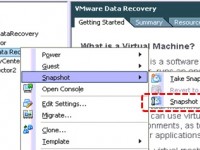
Um snapshot é uma “fotografia” do estado dos discos virtuais, da memória (opcionalmente) e dos ponteiros das vCPUs de uma VM num dado momento.
A funcionalidade de snapshot permite que um ponto de volta seja mantido enquanto um update ou outra alteração qualquer é feita. Caso aconteça alguma coisa errada, basta voltar ao snapshot para a VM retornar ao ponto que estava na hora da “foto”.
Ao retornar a um snapshot qualquer a VM retorna do jeito que estava no momento da foto: se estava ligada, volta ligada; se estava desligada, volta desligada – independentemente do estado atual que ela se encontra.
SnapShot:
Um recurso muito útil da plataforma vSphere é a capacidade de realizar snapshots de uma VM:
- Hot snapshot:
- A VM é “fotografada” durante sua operação.
- Os discos virtuais tornam-se read-only e um novo vmdk recebe as alterações.
- É possível escolher fotografar a RAM da VM no momento do snapshot. (Quiesce).
- Cold snapshot:
- A VM deve estar desligada para o snapshot ser feito.
Gerenciamento:
Os snapshots são gerenciados através do Snapshot Manager, uma interface do vSphere Client
Utilizando o snapshot manager:
Criar um SnapShot
- Clique com o botão direito sobre a VM desejada, clique em Snapshot
- Selecione “Take Snapshot”
- Na janela “Take Virtual Machine Snapshot” digite um nome e uma descrição para o snapshot. Capriche, pois o nome é a melhor indicação do status da VM no momento da foto!
- Selecione as opções desejadas:Snapshot the virtual machine’s memory: tira uma foto da memória da VM junto com os discos – garante a consistência do ponto no tempo. Demora mais e ocupa mais espaço.
Quiesce guest system (Need VMware Tool installed): para o I/O dos discos virtuais e faz o flush dos dados do cache antes do snapshot. Garante a consistência dos discos.
- Clique OK
Após alguns minutos (dependendo das seleções) o snapshot estará disponível.
Apagar SnapShot
Obs.: o processo de apagar um snapshot implica em atualizar o vmdk pai (o que estava em uso no momento da foto) e todos os vmdks acima dele com os dados do snapshot selecionado. Esta operação é irreversível, portanto, cuidado.
Este é um excelente recurso que pode ajudar nas atualizações e correções de aplicações e sistemas operacionais. Não deverá ser utilizado como forma de backup, pois o consumo de disco aumenta de acordo com as alterações realizadas na imagem principal.








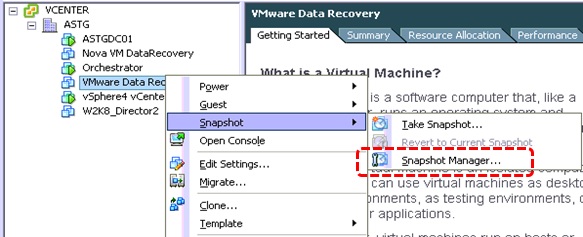
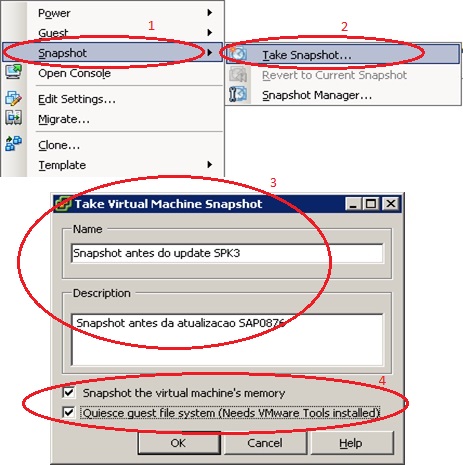
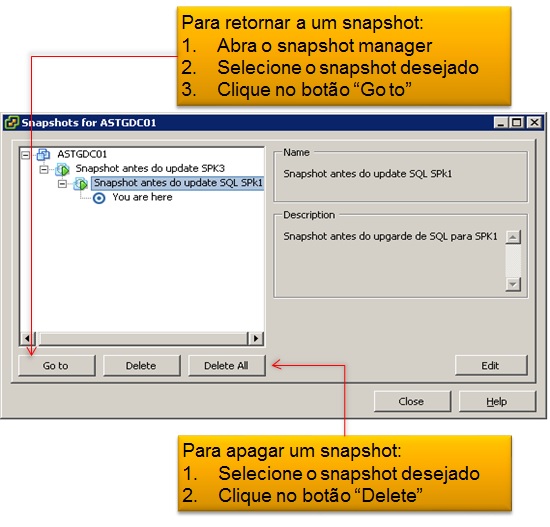
 Entre em Contato
Entre em Contato